Kaip nustatyti „iCloud Email Error 334“
Kaip senais laikais žmonės bendravo raštu? Giliai įkvėpkite, ir štai.
Jie rašo laišką ant popieriaus lapo, sulanksto irįdėkite į voką. Tada jie parašo adresą ir ant voko priekio uždeda antspaudą (kuo toliau kelionės tikslas, tuo brangesnės išlaidos). Jie išsiunčia naudodamiesi pašto tarnyba ir laukia bet ko, nuo kelių dienų iki kelių mėnesių (ar net metų!), Kol jis pasieks paskirties vietą, atsižvelgiant į geografines kliūtis. Ir tada ciklas kartojamas atgal nuo kito pokalbio galo.
Taigi slapyvardis: sraigių paštas.
Palyginkite jį su šiandienos laiškų siuntimo būdu. Įvesdami pranešimus į savo el. Pašto programą, paspaudžiate mygtuką Siųsti ir jūsų laiškas ateina akimirksniu. Kaip premija, jis praktiškai nieko nekainavo.
Jei yra laimėjimų sąrašastechnologija, amžinai keičianti žmonijos istoriją, el. paštas turi būti vienas didžiausių sąrašų. Mes išsiunčiame ir gauname šimtus el. Laiškų per dieną. Daugelis svarbių pasaulio sprendimų priimami el. Paštu.
Taigi būtų problema, jei jūsų el. Paštas negalėtų atlikti savo darbo. O jei naudojate „iCloud“, yra viena klaida, į kurią įstrigo daugelis vartotojų.
Kas yra 334 Klaida ir kaip ją ištaisyti?
Paprastai 334 klaida įvyksta dėl SMTP klaidos. Paprastai oficialiame pranešime sakoma: „Nepavyksta autentifikuoti SMTP serverio“, todėl vartotojai negali siųsti el. Laiškų.

Ši klaida yra nedažna dėl topaprastai „Apple Mail“, jungiantis prie „iCloud“, abonemento ryšį nustato automatiškai. Bet tai taikoma tik dideliems pašto serveriams, pvz., „Gmail“. Yra mažesnių serverių, kuriems reikėjo rankinio nustatymo, o štai viskas gali suklysti. Taip pat gali būti, kad klaida įvyksta automatiškai nustatant serverius, jei yra serverio kredencialų modifikacijos tiek iš kliento, tiek iš serverio pusės. .
Jei gaunate klaidą 334, galite išspręsti problemą kelis veiksmus.
Pirmiausia įsitikinkite, kad prisijungimo duomenys, kuriuos naudojate prisijungdami prie savo pašto serverių, yra teisingi. Tai galite patikrinti apsilankę rankiniuose el. Pašto serverio nustatymuose Paštas> Nuostatos ir spustelėkite Sąskaitos skirtuką. Pasirinkite vieną iš paskyrų ir spustelėkite Serverio nustatymai. Išplečiamajame sąraše pasirinkite Redaguoti SMTP serverių sąrašą.
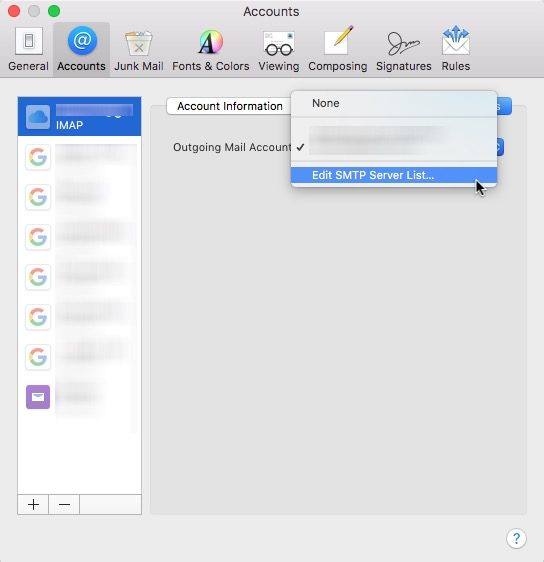
Tada dar kartą patikrinkite savo paskyrų kredencialus ir įsitikinkite, kad „Mail“ gali prisijungti prie serverio. Jei įmanoma, išbandykite galimas serverio adreso alternatyvas, kuriomis galite naudotis.
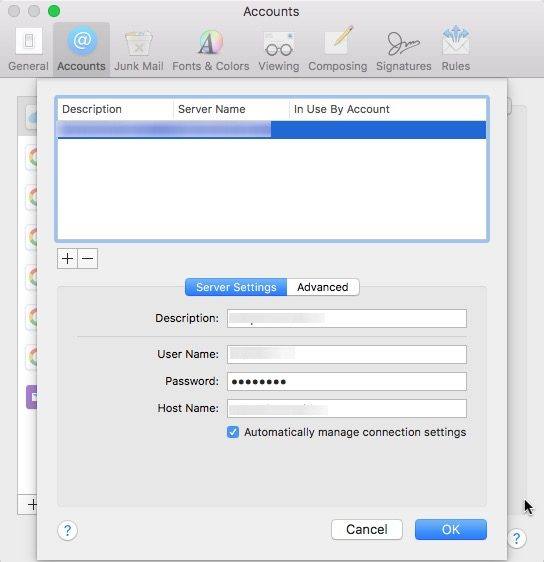
Jei tai padarėte ir vis tiek negalite prisijungtiį serverį, turėtumėte patikrinti, ar nepažeista jūsų sąskaita. Tai sunku padaryti be jūsų pašto serverio pagalbos. Taigi patartina kreiptis į pagalbos tarnybą.
Kol esate prie jo, taip pat galite paprašyti pagalbosišsiaiškinkite, ar jūsų el. pašto sąskaita laikinai sustabdyta šlamšto siuntimui. Net jei nesiunčiate jokio šlamšto, gali būti, kad vienas iš jūsų el. Laiškų gavėjų neteisingai pranešė apie šlamšto platintoją. Taip pat gali būti, kad pašto serverio sistema pažymėjo jus kaip šlamšto platintoją, nes jūs „ išsiuntėte daug el. laiškų per trumpą laiką, galbūt jūs visiems savo darbo vietoje transliavote naujienas el. paštu.
Kitas pranašumas susisiekiant su elserverio pagalbos tarnyba yra ta, kad jus taip pat gali informuoti, jei el. pašto priegloba patiria laikinų paslaugų problemą, panašią į serverio neveikimą. Nors stambūs pašto tiekėjai paprastai turi nenumatytų atvejų planą tokiai netikėtai nelaimei, kai kurie mažesni paslaugų teikėjai nėra kaip paruošti jų didieji broliai.
Viskas apie tai, kaip ištaisyti „iCloud“ el. Pašto klaidą 334 ir, jei pasiklydote svarbiuose „Mac“ laiškuose, pabandykite „Data Recovery“, skirtą „Mac“, gauti juos atgal.









